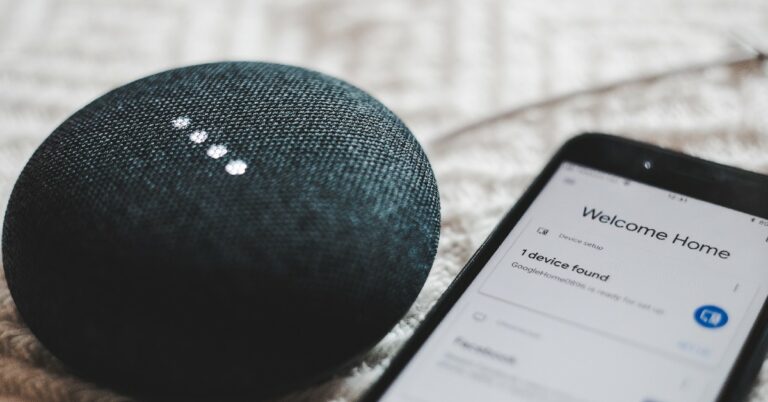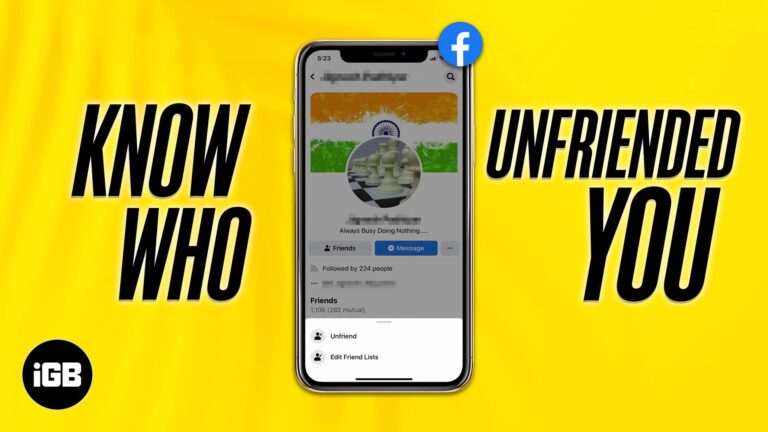Как включить темный режим в приложении Google Phone на телефоне
В настоящее время большинство приложений имеют темный режим. Эта полезная функция снижает нагрузку на глаза в условиях низкой освещенности. Это также помогает снизить расход заряда батареи. К сожалению, для устройств Android нет общесистемного темного режима. Однако несколько приложений Google имеют популярную функцию. Узнайте больше, чтобы узнать, как включить темный режим в приложении Google Phone
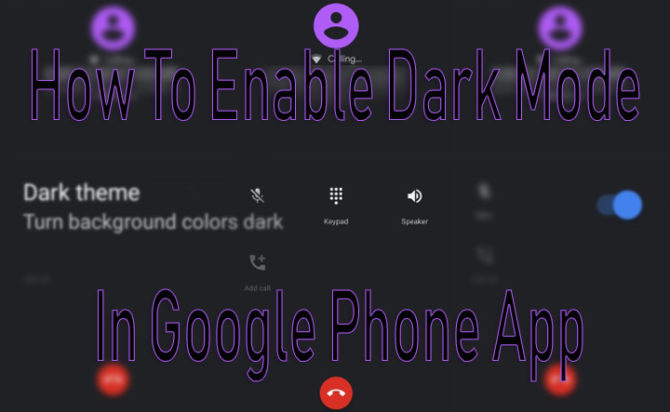
Приложение Google Phone предустановлено на большинстве устройств Android. К сожалению, его нельзя загрузить из Google Play Store (если он не был предварительно установлен на вашем смартфоне). Тем не менее, есть несколько способов использовать «темный режим». Позвольте нам помочь вам включить его на устройствах с предустановленным приложением Google Phone:
Как включить темный режим в приложении Google Phone
Через приложение для телефона
- Обновите приложение Google Phone до последней версии.
- Теперь откройте приложение.
- Нажмите на три вертикальные точки в правом верхнем углу экрана.
- Выберите «Настройки» и выберите «Параметры отображения».
- Затем переключитесь справа от «Темной темы», чтобы включить эту функцию.
Читайте также: Как использовать темный режим на YouTube для Android
Через приложение “Контакты”
Вы также можете использовать приложение Google “Контакты”, чтобы включить темный режим приложения “Телефон”.
- Загрузите последнюю версию Google Контактов и приложения Google Phone.
- Перейдите в боковое меню навигации в приложении “Контакты”.
- Nex, найдите опцию «темный режим» и переключитесь.
Также читайте: Как использовать сообщения Android для Интернета на вашем ПК
Через Battery Saver
Поскольку «темный режим» позволяет экономить заряд батареи (отключая пиксели), вы также можете использовать опцию «Экономия заряда». Однако убедитесь, что ваше приложение Google Phone обновлено.
- Перейдите в приложение “Настройки”.
- Выберите «Батарея» и выберите «Экономия заряда».
- Нажмите кнопку “Включить сейчас”.
- Закройте и снова откройте приложение “Телефон”.
- Если «темный режим» по-прежнему не срабатывает, перезагрузите смартфон.
Также читайте: Как использовать часы Facebook для поиска новых шоу и видео
Через параметры разработчика
Этот вариант работает только с устройствами под управлением ОС Android 9 или выше. Кроме того, перед тем, как начать, вам нужно будет включить параметры разработчика.
- Теперь откройте меню «Параметры разработчика», выбрав «Настройки»> «Система».
- Выберите «Ночной режим».
- При появлении запроса выберите «Всегда включен».
- Затем закройте и снова откройте приложение “Телефон”.
Также читайте: Как использовать темный режим в ваших приложениях для чтения поздно ночью
Мы надеемся, что упомянутые выше советы и рекомендации были вам полезны? Вы рады попробовать Темный режим в приложении Google Phone? Поделитесь с нами своим мнением в разделе комментариев ниже.